
文章图片
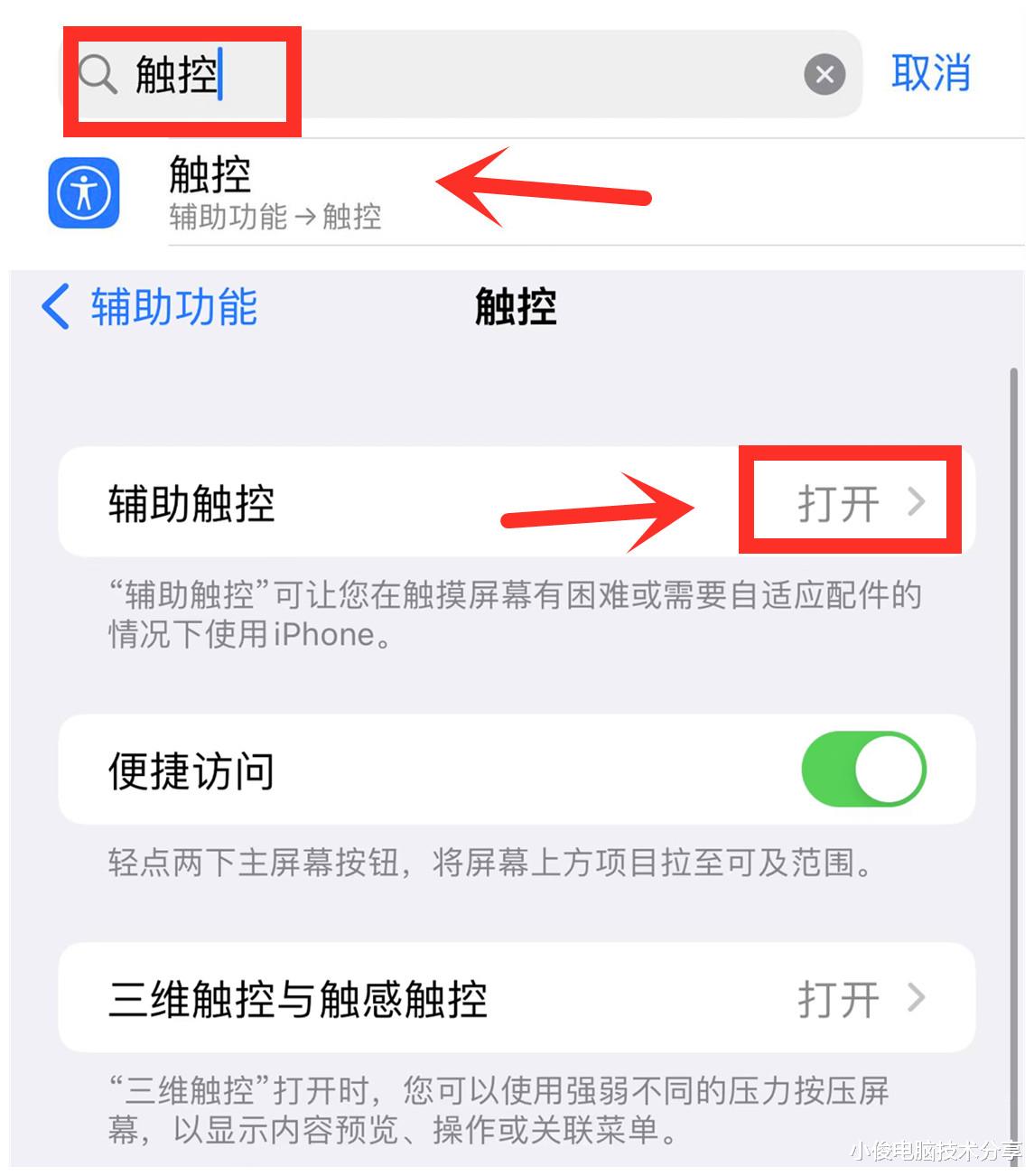
文章图片
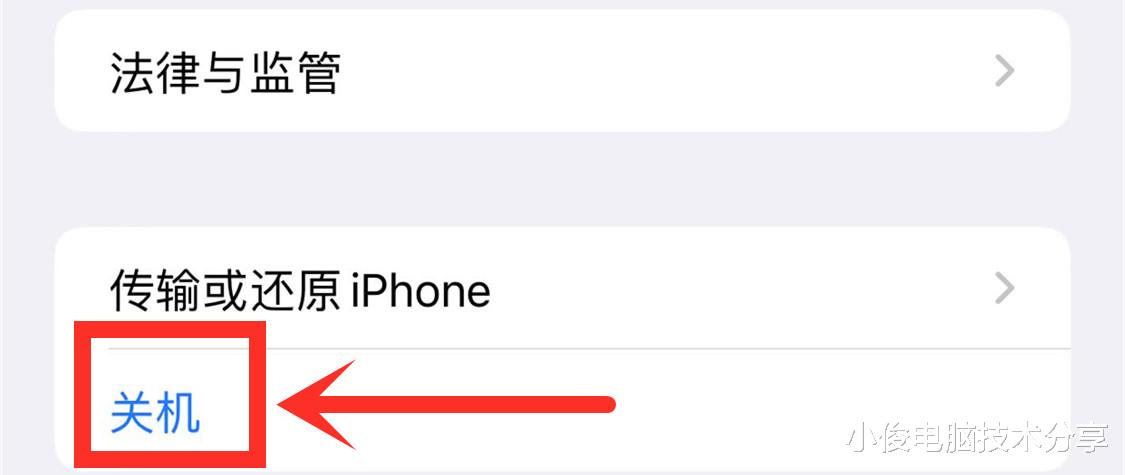
文章图片

文章图片
苹果手机在使用一段时间之后 , 也会出现大量的垃圾文件 , 因此很多朋友都会通过删除文件或者卸载软件来释放手机空间 , 但是在苹果手机里 , 有一个垃圾隐藏的比较深 , 如果使用一般常规的方法来清理 , 是清理不掉的 , 所以我们需要借助特殊方法才能将这个垃圾删除干净 , 这个垃圾不仅隐藏得很深 , 而且占用空间一般都在几个G以上 , 如果不清理的话 , 无论你怎么清理垃圾 , 手机过几天照样出现空间不足 , 那么这一期我就教大家来清理苹果手机隐藏垃圾 , 让手机瞬间释放几个G的空间!建议大家点赞收藏加关注 , 方便日后随时查看!
分享生活小妙招 , 享受科技新生活!大家好 , 欢迎来到今天的知识分享!我是你们的好朋友小俊!
那么我们首先来看一看这个垃圾到底隐藏的哪里?我们打开手机上的通用设置 , 接着就能看到有一个【iPhone存储空间】 , 在【iPhone存储空间】往下找到【其他数据】打开它
打开之后我们就能看到这个【其他数据】的占用空间 , 那么这个【其他数据】到底是干嘛用的呢?在这里官方也是说得比较笼统的 , 它这里明确说明系统数据包括缓存日志和系统当前使用的其他资源 , 说白了就是手机升级系统产生的垃圾文件 , 还有一些系统无法辨别属性的垃圾文件 , 这里我们不管它到底是什么 , 能删除就行 , 但是你会发现这里并没有删除的按钮 , 我们明明知道垃圾占用这么多空间却不让我们删除 , 此时该怎么办呢?
我们返回到设置页面 , 然后在搜索框输入【触控】两个字 , 输入完成之后选择【第一项】 , 开启我们的触控功能
打开触控功能之后 , 此时我们返回到手机桌面 , 就会发现
【iPhone|苹果手机的隐藏垃圾怎样清理?一次清理几个G,让你手机流畅如新】
接着我们再次回到通用设置页面中往下找到【关机】按钮 , 我们点击它
然后就会出现【关机页面】 , 在这里我们不能滑动【关机】 , 我们点击【小白点】 , 然后我们手指按住【主屏幕】
按住主屏幕之后 , 就会跳出我们的锁屏密码输入页面 , 在这里会要求我们输入【锁屏密码】 , 我们输进去!
输入完成之后 , 我们再次进入到手机设置 , 找到【其他垃圾】 , 你会发现此时这里已经显示为0G了 , 我们已经把其他垃圾完美地清理掉了!
是的 , 通过这样的方法 , 就能清理苹果手机隐藏的垃圾 , 通过清理这项垃圾瞬间就能提升手机几个G的空间 , 从而解决手机内存空间不足的问题 , 让手机运行起来流畅如新 , 希望对大家有帮助!我是小俊 , 如果您有不懂的地方的话呢可以在评论区留言交流 , 当然您也更好的方法或者意见也欢迎在评论区一起留言交流!喜欢就【点个赞】吧!同时 , 欢迎【关注】我 , 观看更多精彩内容 。
- 物联网|网上有很多便宜的手机卡,为什么营业厅却不能办理这些手机卡呢
- 苹果|科技圈有大瓜?记者披露iPhone4功臣为何离开?原来是对库克不满
- 红米手机|“华为”校招已开始,录取名单被曝光,工资待遇叫人羡慕不已!
- 红米手机|不叫红米Note12?卢伟冰暗示新机改名,144Hz高刷LCD屏幕!
- 相机|vivoX80系列三款手机之间,该如何选?
- 红米手机|Redmi K50系列首次迎来降价,现已跌至2399元,果然售价更亲民了
- Python|这几款手机极具性价比,几乎无差评,2022年值得购买
- 半导体|iPhone 14系列售价信息曝光 全系涨价100美元
- 科技圈有大瓜?记者披露iPhone4功臣为何离开?原来是对库克不满
- 苹果|你如何看待苹果,三星把工厂整体搬迁到东南亚,这是一次机会?
